国旅手游网提供好玩的手机游戏和手机必备软件下载,每天推荐精品安卓手游和最新应用软件app,并整理了热门游戏攻略、软件教程、资讯等内容。欢迎收藏
网友忘记提问:2021qq音乐qplay在哪
最近很多小伙伴发现他们在从网上下载了QQ音乐之后,却不知道QQ音乐Qplay功能如何使用,那么怎么办呢?大家可以去下文看一看哦。
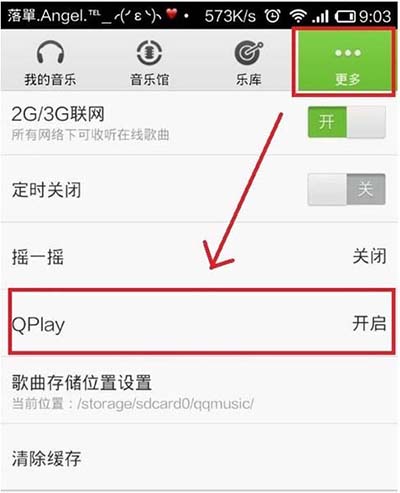
Qplay
QQ音乐的Qplay功能的使用方法:
第一步:首先手机要连接上wifi。
第二步:打开手机上最新版本的qq音乐,如果你还不是最新版本的话,要先升级版本哦。
第三步:打开qq音乐找到更多下的Qplay,点击进去。
第四步:并且打开Qplay。
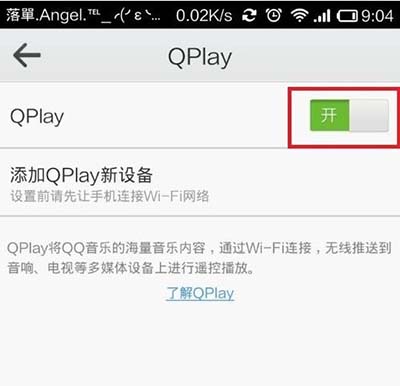
Qplay
第五步:然后打开你要播放的歌曲,在歌曲播放页面右下角能看到一个Qplay的标志,打开。
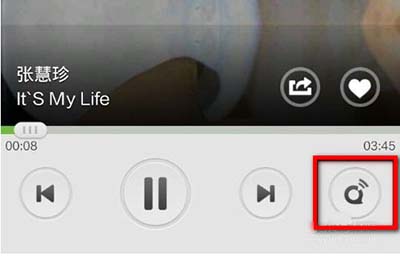
Qplay
第六步:因为现在是在手机qq音乐播放歌曲,所以这边显示的是在本机。然后你打开电脑上最新版本的qq音乐,并且手机选择你的电脑设备。
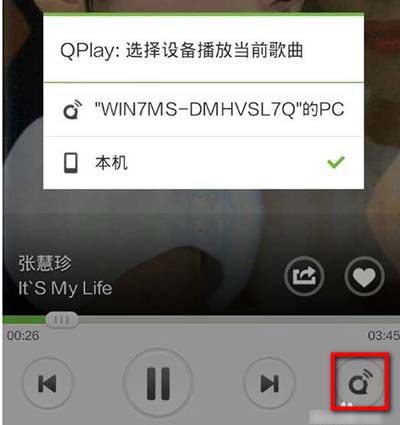
Qplay
这时候电脑上的qq音乐就会播放手机上播放的歌曲了,不信你可以看下哦。
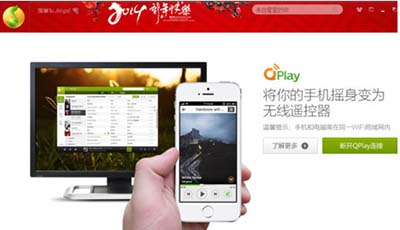
Qplay
第七步:如果不想遥控电脑了的话,就点击下Qplay标志选择本机,断开Qplay,电脑上的qq音乐就不会播放歌曲了。
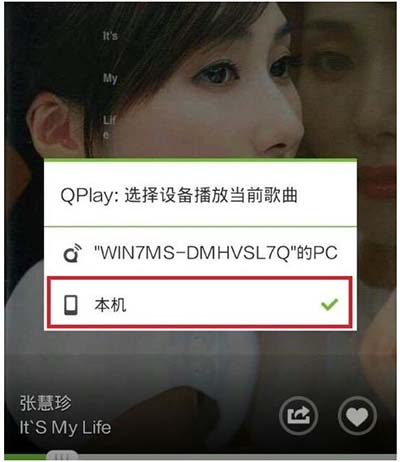
Qplay
然后这时候电脑上的qq音乐你要点击断开Qplay连接。
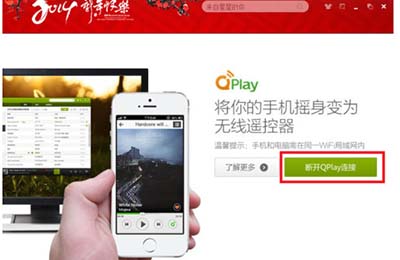
Qplay
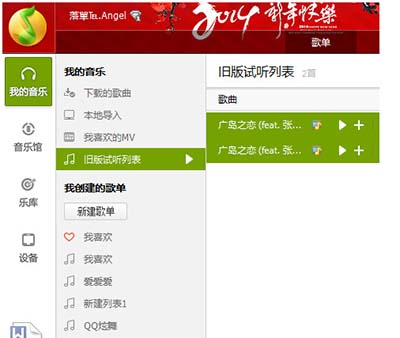
Qplay
以上就是小编给大家带来的全部内容,希望大家喜欢。
关于《QQ音乐Qplay功能如何使用?使用Qplay功能的方法》相关问题的解答往事小编就为大家介绍到这里了。如需了解其他软件使用问题,请持续关注国旅手游网软件教程栏目。
版权声明:本文内容由互联网用户自发贡献,该文观点仅代表作者本人。本站仅提供信息存储空间服务,不拥有所有权,不承担相关法律责任。如果发现本站有涉嫌抄袭侵权/违法违规的内容,欢迎发送邮件至【1047436850@qq.com】举报,并提供相关证据及涉嫌侵权链接,一经查实,本站将在14个工作日内删除涉嫌侵权内容。
本文标题:【qq音乐 qplay怎么用[qq音乐音乐播放q play]】
本文链接:http://www.citshb.com/class220644.html
